手机如何删除多行 iPhone备忘录表格怎样增加或删除行和列
日期: 来源:龙城安卓网
iPhone备忘录是我们日常生活中常用的工具之一,但是有时候我们可能会在备忘录中创建一些表格来整理信息,那么在使用备忘录表格的过程中,我们可能会遇到需要删除多行的情况。那么该如何操作呢?同时有时候我们也需要增加或删除表格中的行和列,这又该如何实现呢?今天我们就来详细讨论一下手机如何删除多行iPhone备忘录表格以及如何增加或删除行和列的方法。
iPhone备忘录表格怎样增加或删除行和列
具体方法:
1.比如下面这个表格,咱们来操作一下。
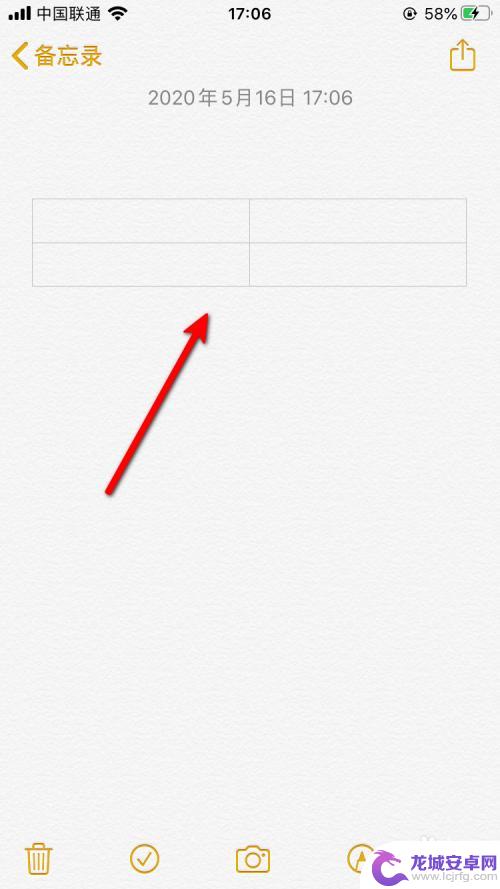
2.首先点中表格,点击任意位置都行。左边和上面就会出现一个三点的图标,在一列或者一行的边上。
先点击上方的三点图标。
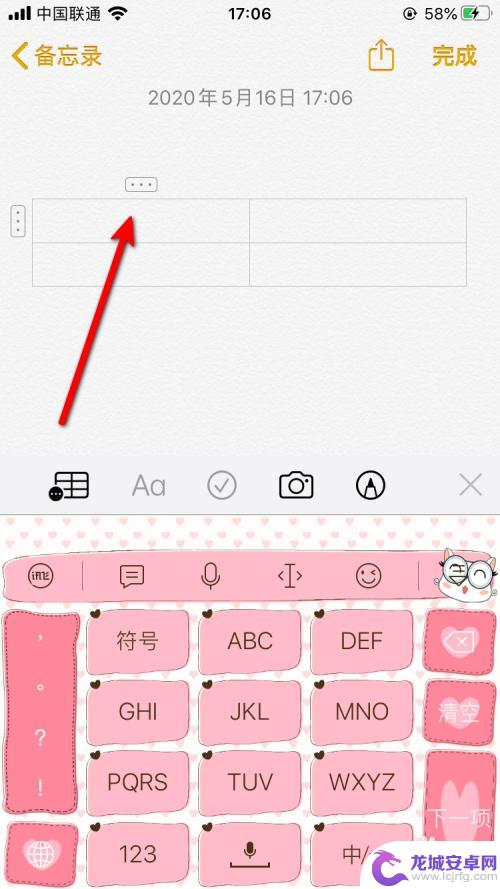
3.然后就会选中一列,上面可以选择“添加列”或者“删除列”。
添加的方法自然就是“添加列”,点击一下。
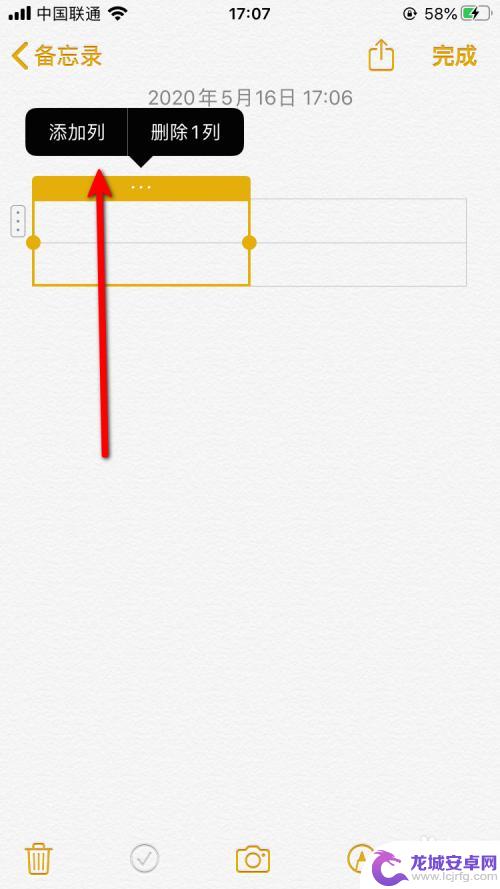
4.就会在后面添加一列,如下图。
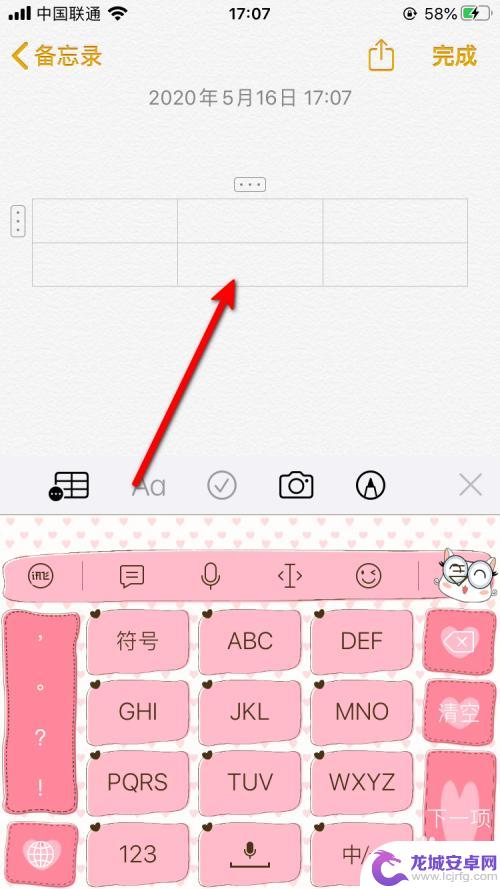
5.相反,删除的方法则是点击三点图标。然后选择“删除1列”,就会删除选中的列。
删除多列就是点击方框左右两侧的点往旁边拉,选中多列即可。
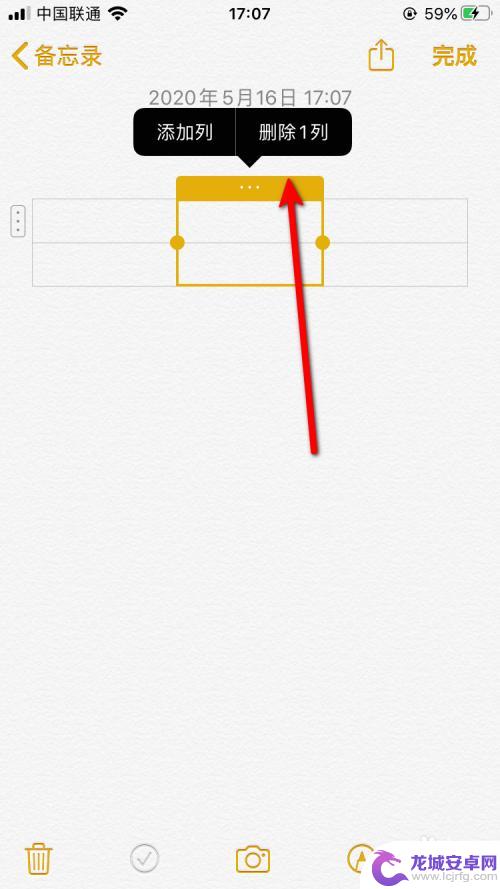
6.删除行的方法,和列的一样,点击左侧的三点图标,出来的是下面的效果。
点击“添加行”进行添加。
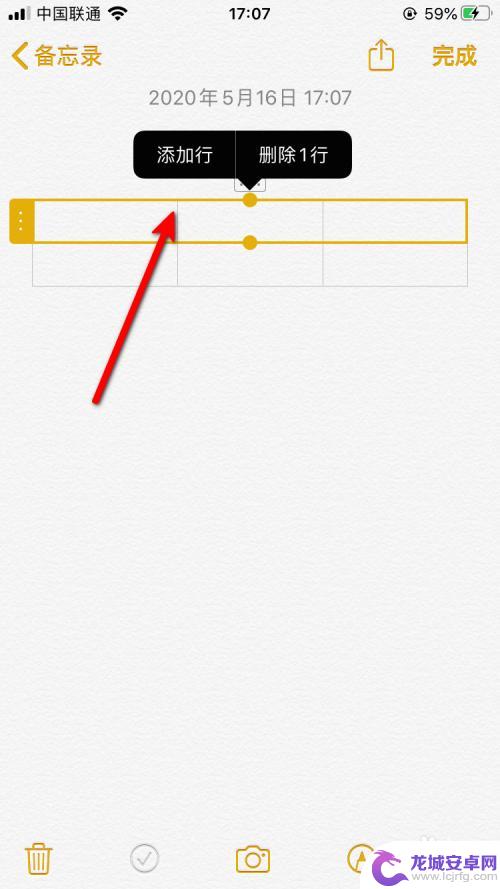
7.就会在下面添加一行。
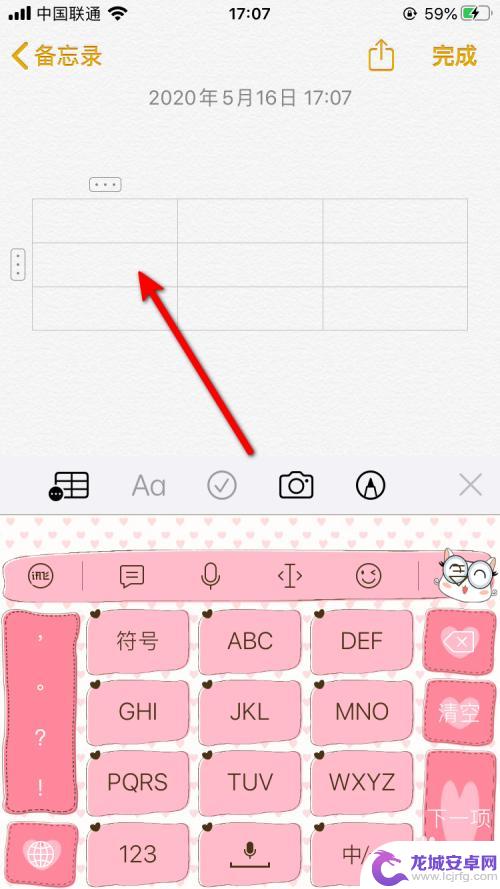
8.删除的方法则是相反。
删除多行的方法也是点击上下两侧的圆点往上下拉,就可以选中多行。再进行删除。
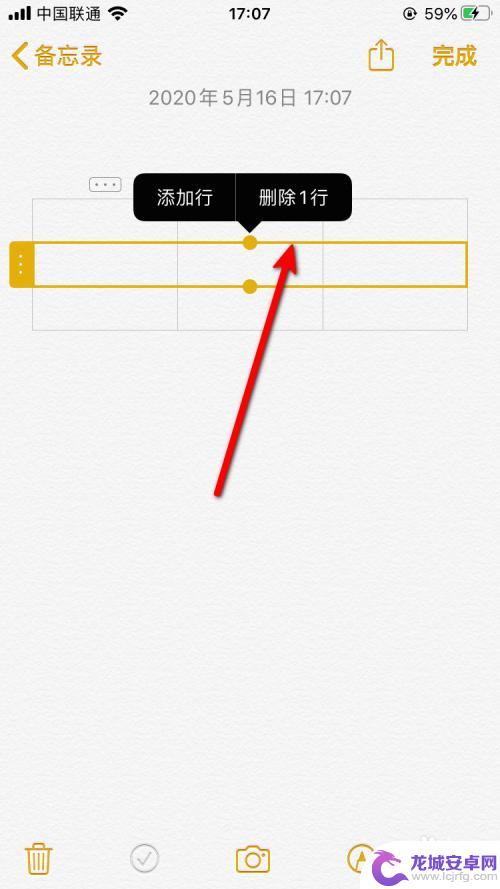
以上是关于如何删除多行内容的手机操作方法,如果有任何疑问,可以参考小编提供的步骤进行操作,希望对大家有所帮助。












